HP Photosmart 5510: 5 Копирование и сканирование
5 Копирование и сканирование: HP Photosmart 5510
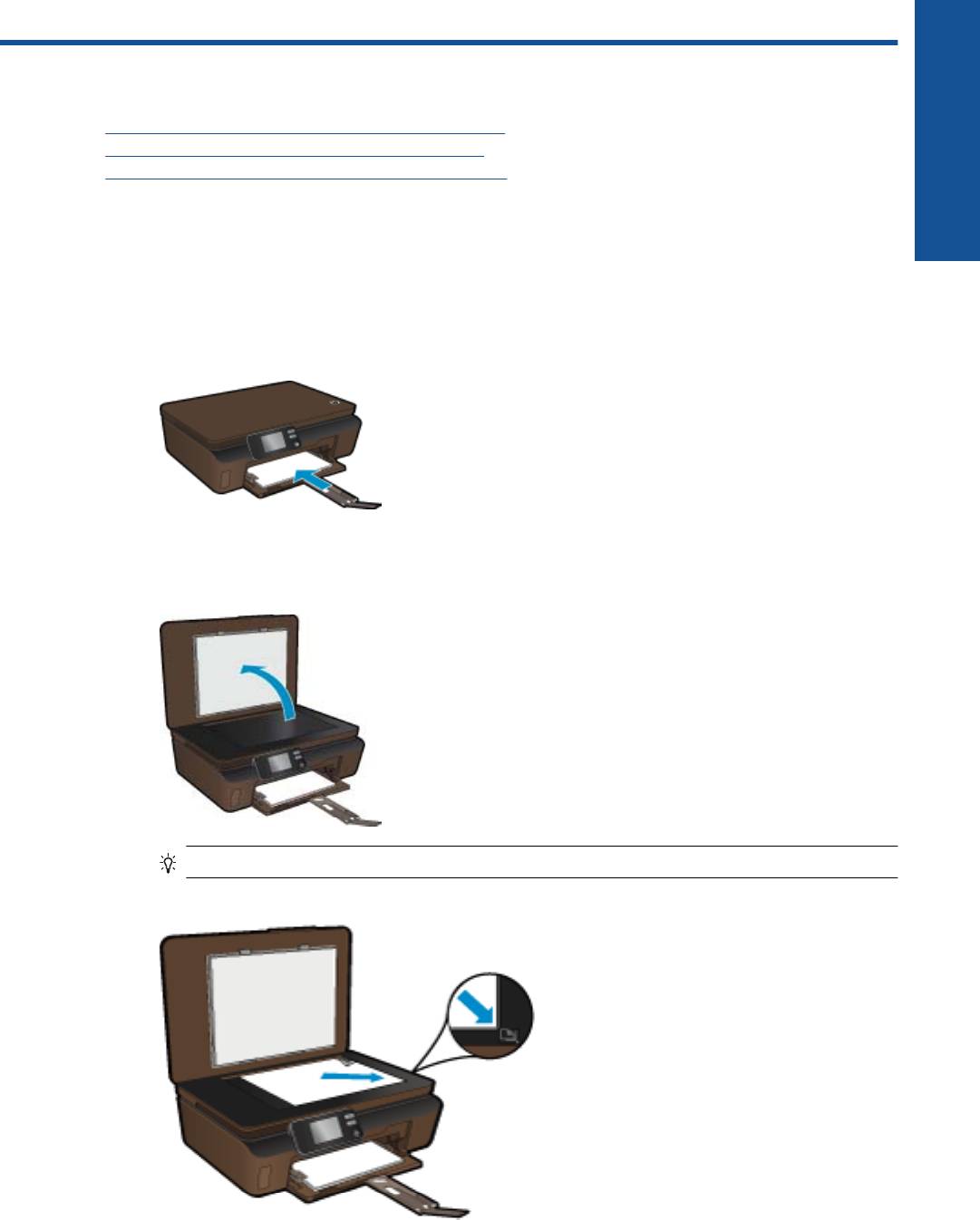
5 Копирование и сканирование
• Копирование текстовых или смешанных документов
•
Сканирование на компьютер или на карту памяти
•
Советы по успешному копированию и сканированию
Копирование текстовых или смешанных документов
Копирование и сканирование
▲ Выполните одно из указанных ниже действий.
Создание черно-белой копии
а. Загрузите бумагу.
❑
Загрузите полноразмерную бумагу в лоток для бумаги.
❑
Убедитесь, что удлинитель лотка для бумаги открыт.
б. Загрузите оригинал.
❑
Поднимите крышку устройства.
Совет Для копирования толстых оригиналов (например, книг) можно снять крышку.
❑
Поместите оригинал на стекло в правый передний угол отпечатанной стороной вниз.
Копирование и сканирование 15
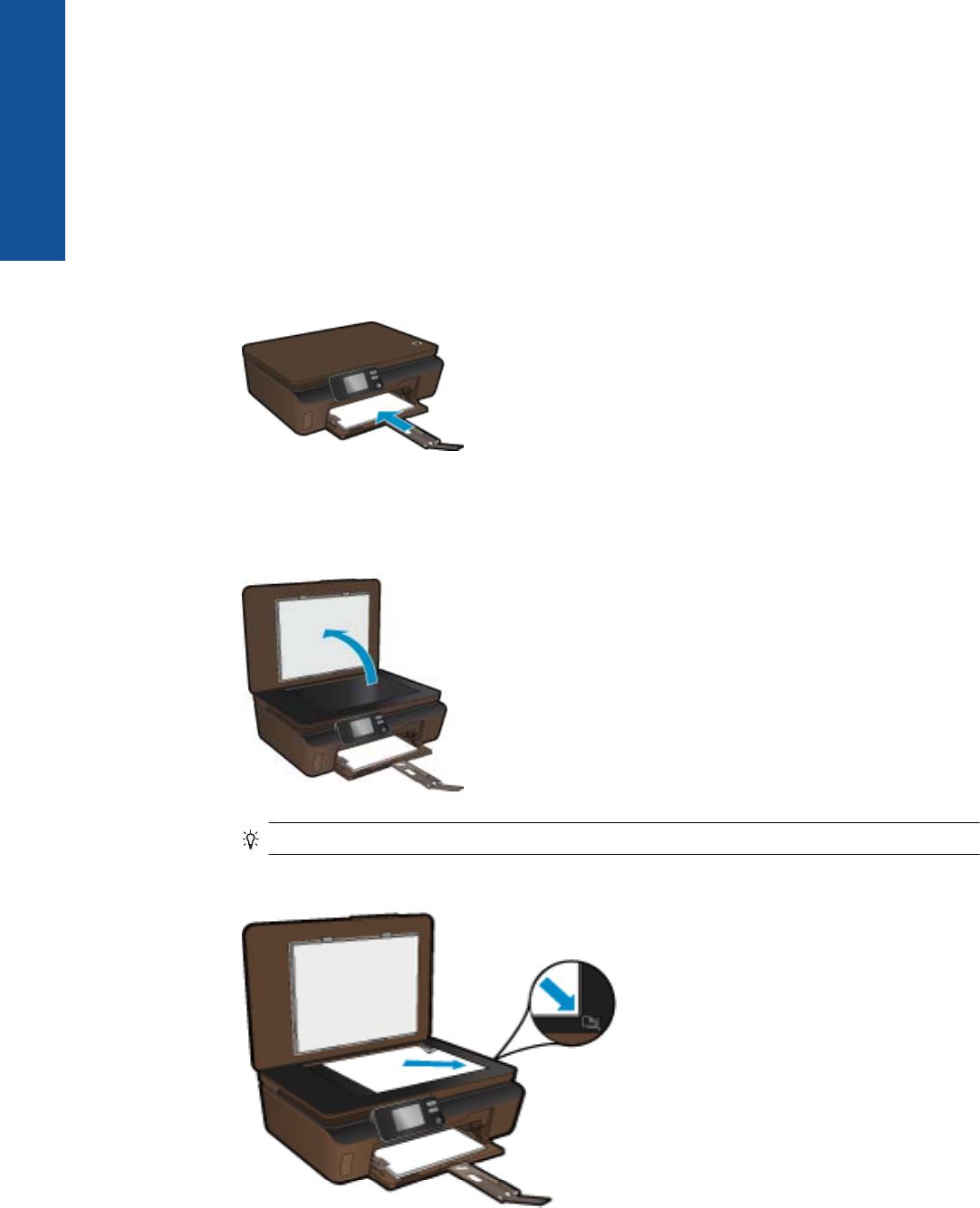
Глава 5
Копирование и сканирование
❑
Закройте крышку.
в. Укажите количество копий и параметры.
❑ На начальном экране коснитесь Копия, а затем выберите Ч/Б.
❑
В меню Параметры определите размер бумаги, тип бумаги, качество и другие параметры.
❑ Измените количество копий с помощью кнопок со стрелками.
г. Запустите копирование.
❑
Коснитесь Запуск.
Создание цветной копии
а. Загрузите бумагу
.
❑ Загрузите полноразмерную бумагу в лоток для бумаги.
❑
Убедитесь, что удлинитель лотка для бумаги открыт.
б. Загрузите оригинал.
❑
Поднимите крышку устройства.
Совет Для копирования толстых оригиналов (например, книг) можно снять крышку.
❑
Поместите оригинал на стекло в правый передний угол отпечатанной стороной вниз.
16 Копирование и сканирование
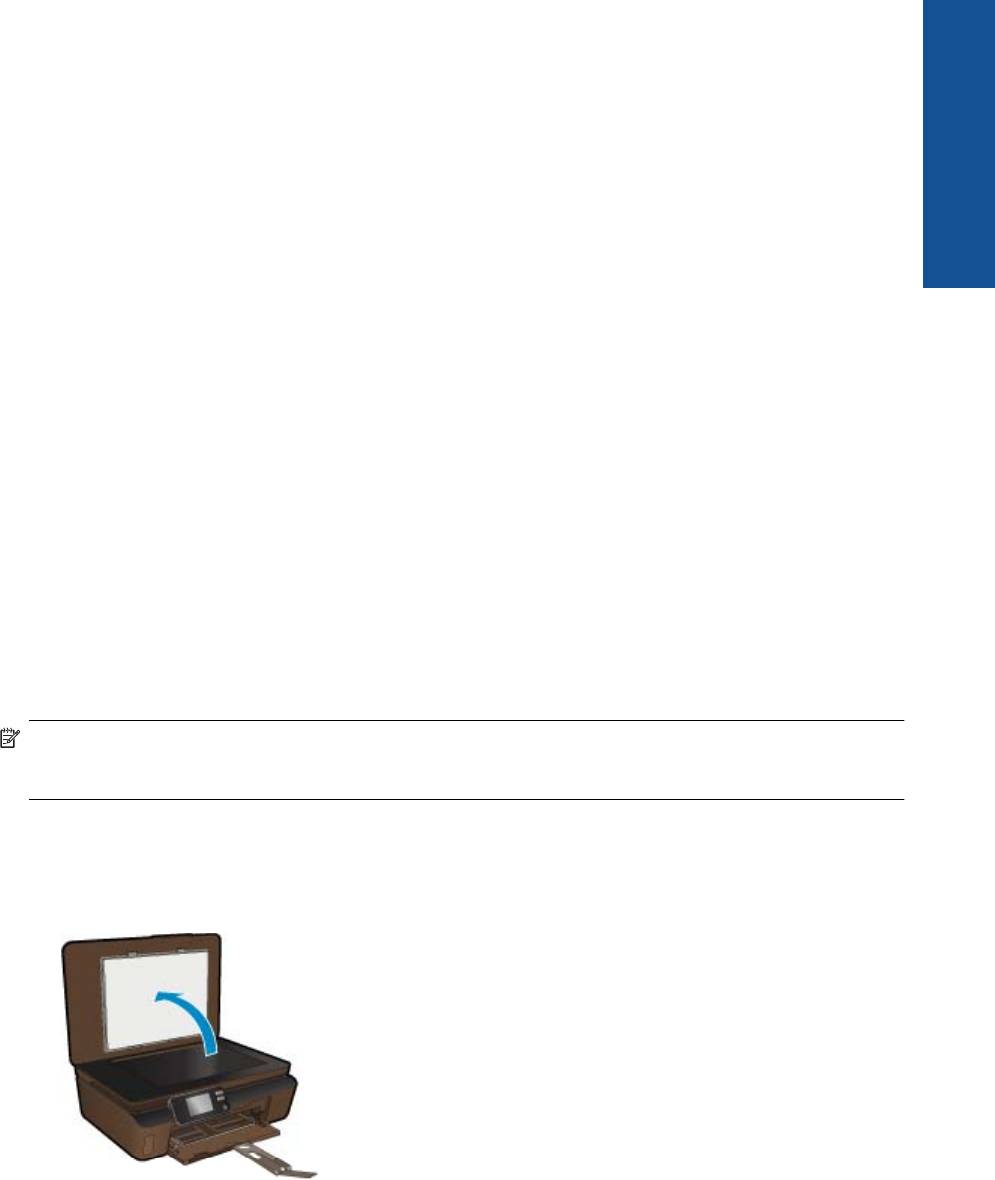
❑
Закройте крышку.
в. Выберите Копия.
❑ На начальном экране коснитесь Копия, а затем выберите Цвет.
❑
В меню Параметры определите размер бумаги, тип бумаги, качество и другие параметры.
❑ Измените количество копий с помощью кнопок со стрелками.
г. Запустите копирование.
❑
Коснитесь Запуск.
См. также:
Копирование и сканирование
• Советы по успешному копированию и сканированию на
стр. 18
Сканирование на компьютер или на карту памяти
Сканирование на компьютер или на карту памяти можно запустить с помощью дисплея принтера или
программного обеспечения принтера, установленного на компьютере. При запуске с помощью дисплея
принтера можно быстро начать сканирование. При запуске сканирования с помощью программного
обеспечения доступно больше вариантов настройки.
Перед началом сканирования на компьютер с помощью дисплея принтера убедитесь, что
принтер
подключен к компьютеру по беспроводной сети или с помощью кабеля USB.
Если принтер подключен к компьютеру с помощью кабеля USB, можно незамедлительно начать
сканирование с помощью дисплея принтера.
Если принтер подключен к компьютеру под управлением Windows по беспроводной сети, сначала
необходимо активировать функцию сканирования по беспроводной сети в программном обеспечении. В
меню Пуск на компьютере
щелкните Все программы, а затем щелкните HP. Для HP Photosmart 5510
series выберите HP Photosmart 5510 series, Действия со сканером и Управление сканирован. на
компьютер.
Примечание. Функцию Сканировать на компьютер можно оставить активной. Таким образом, при
следующем запуске сканирования с помощью дисплея принтера не нужно будет еще раз включать
сканирование по беспроводной сети.
Как сканировать на компьютер или на карту памяти с помощью дисплея принтера
1. Загрузите оригинал.
а. Поднимите крышку устройства.
б. Поместите оригинал на стекло в правый передний угол отпечатанной стороной вниз.
Сканирование на компьютер или на карту памяти 17

Глава 5
Копирование и сканирование
в. Закройте крышку.
2. Для сканирования на карту памяти вставьте карту в гнездо.
Перед началом сканирования на компьютер убедитесь, что принтер подключен к компьютеру по
беспроводной сети или с помощью кабеля USB.
3. Запустите сканирование.
а. На начальном экране коснитесь Сканер.
б. Выберите назначение сканирования. Для этого коснитесь Компьютер или Карта памяти.
Для
сканирования на компьютер выберите компьютер, а затем выберите тип сканирования для
запуска сканирования. Если компьютер отсутствует в списке, коснитесь Нет в списке для
получения дополнительной информации.
См. также:
• Советы по успешному копированию и сканированию на стр. 18
Советы по успешному копированию и сканированию
Для успешного копирования и сканирования используйте следующие советы.
• Сохраняйте стекло и обратную сторону крышки в чистоте. Устройство распознает все, что находится
на стекле, как часть изображения.
• Загрузите оригинал на стекло в правый передний угол отпечатанной стороной вниз.
• При копировании или сканировании книг и других толстых оригиналов снимайте крышку.
• Чтобы
сделать большую копию с небольшого оригинала, отсканируйте его на компьютере, измените
размер изображения в программе сканирования, а затем распечатайте копию увеличенного
изображения.
• Если необходимо настроить размер сканирования, тип вывода, разрешение сканирования или тип
файла и так далее, запустите сканирование из программного обеспечения принтера.
• Чтобы избежать появления неправильно отсканированного текста или отсутствия
текста, проверьте
параметры яркости в программе.
18 Копирование и сканирование






